Quick Start Guide¶
Quick Start Guide as PDF
The quick start guide is also available as a PDF document in A6 format.
Contents of QuattroPod M1¶
| The QuattroPod M1 consists of: | |
|---|---|
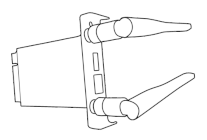 1 M1 Receiver | 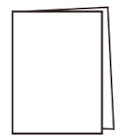 Quick Start Guide |
Insert Receiver¶
- Insert the QuattroPod M1 as shown below into the SDM slot (Intel® SDM-S) of your display:

The following home screen appears on your display:
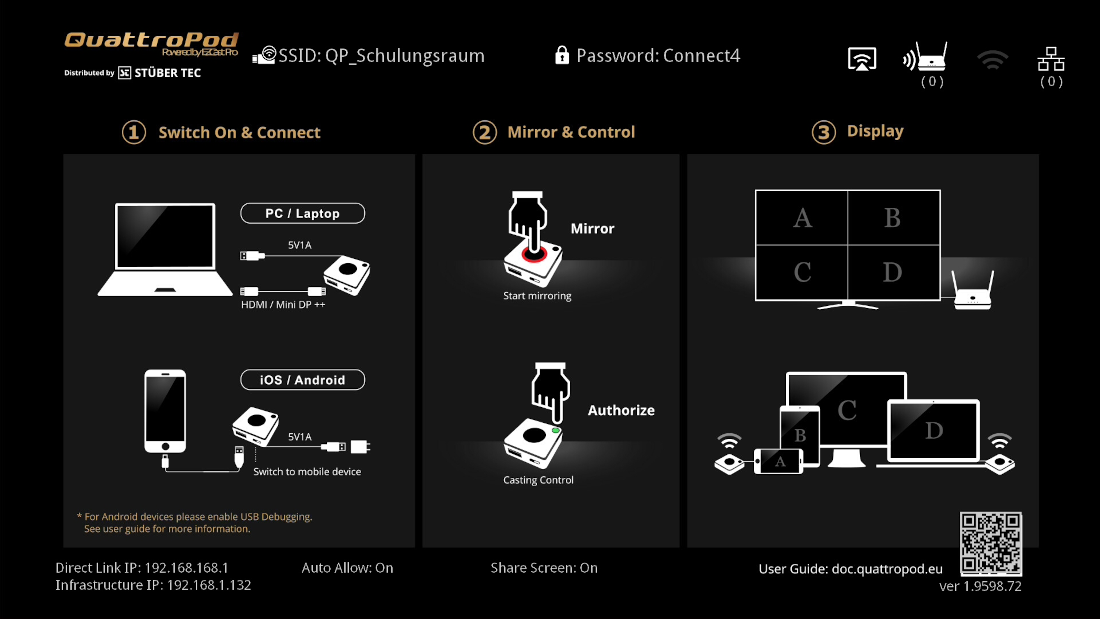
Screen Sharing with Transmitter¶
Note
The transmitter allows easy mirroring of your screen. However, if you prefer to mirror your content without a transmitter, click here.
You can find detailed documentation on how to share your screen via a transmitter to the QuattroPod M1 in the corresponding guide for your transmitter.
Screen Sharing without Transmitter¶
With QuattroPod, you have two options available without the transmitter:
-
If you only want to quickly share your screen, you can start immediately using the Bring Your Own Device (BYOD) principle by using the built-in screen sharing functionality of your device or streaming protocols. This means you do not need to download any app in this case!
-
The free QuattroPod app offers you an intuitive interface for screen sharing from your Android device.
a) Streaming Protocols¶
All common streaming protocols are supported. Comprehensive instructions for your preferred protocol can be found at the following links:
-
AirPlay on iOS and macOS.
-
Google Cast on Google Chrome OS, Windows, Android, and Linux.
-
Miracast on Windows and Android.
b) The QuattroPod App on Android¶
- Search on your device for the SSID displayed on the screen:
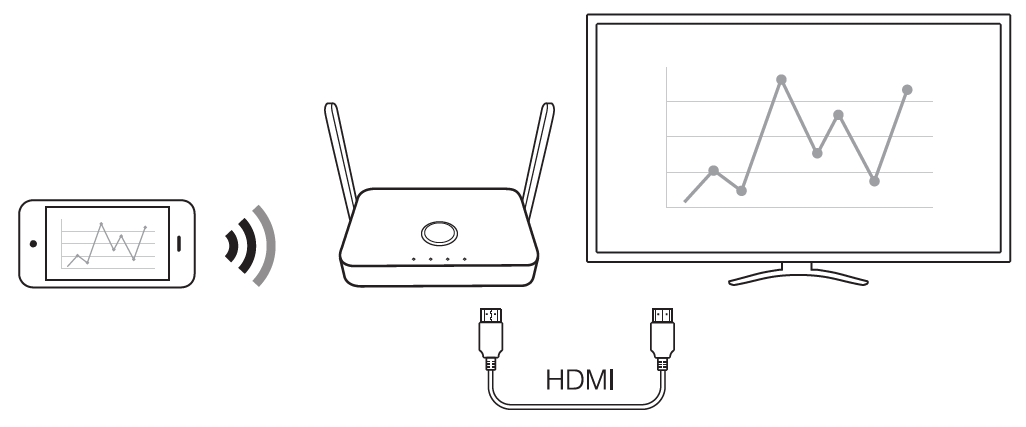
Install App¶
Search for the QuattroPod app in the Google Play Store and install it from there:
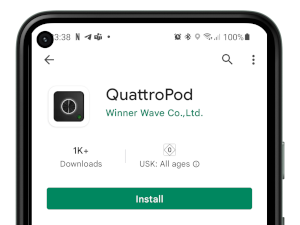
Connect App with QuattroPod¶
If you have properly connected the QuattroPod, the following home screen appears on the display:
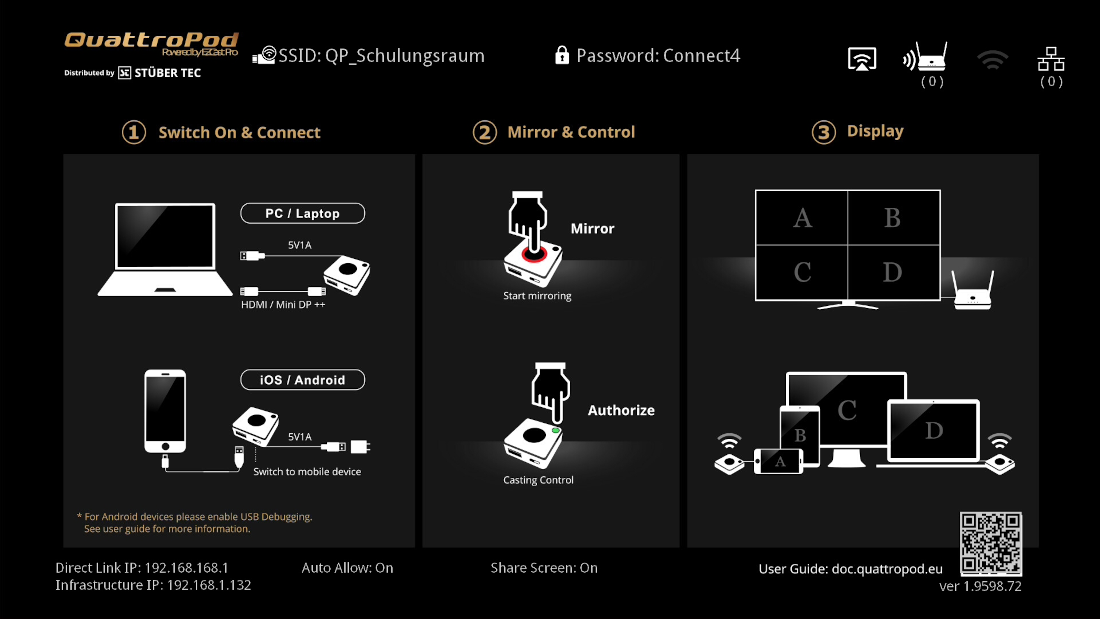
- Connect your Android device to the QuattroPod either via the QuattroPod’s SSID or via the same WLAN or LAN infrastructure that the QuattroPod is connected to:
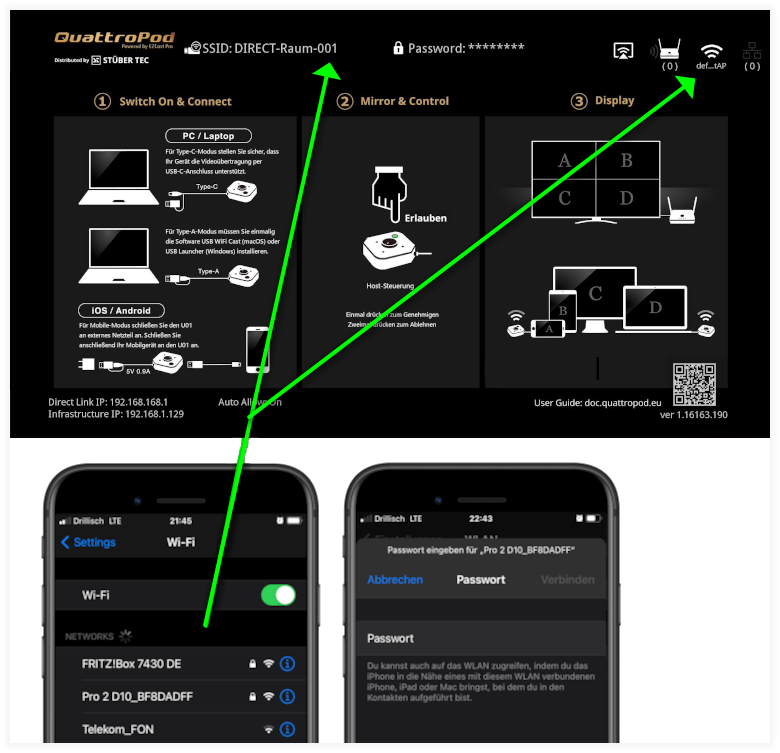
- Now open the QuattroPod app on your Android device. At the first app launch, you must allow the app to appear over other apps you use. Select
OK.
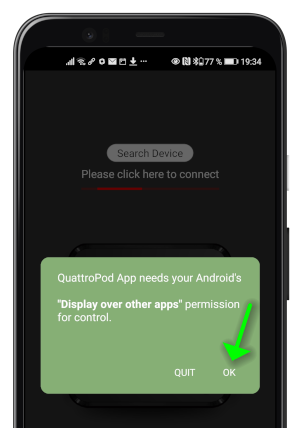
- Turn on the menu item
Grant permission, then press theBackbutton on your Android device to return to the app.
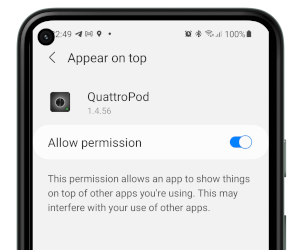
- To select the desired QuattroPod, press
Search Device:.
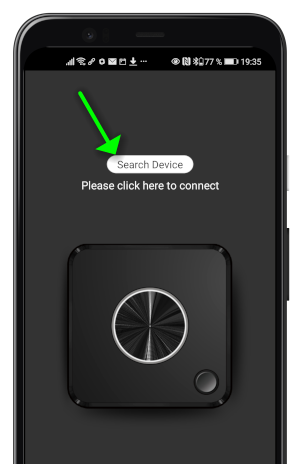
- Select your QuattroPod.
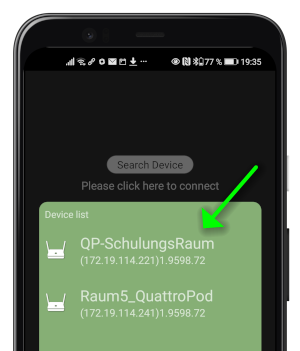
If the app is connected properly to the receiver, the large button on the transmitter lights red. To share your screen, simply press the red main button.
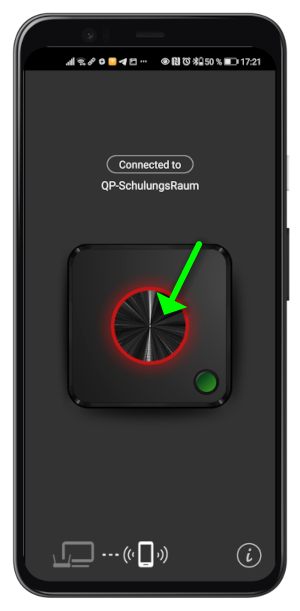
- When the following message appears, select
START NOW.
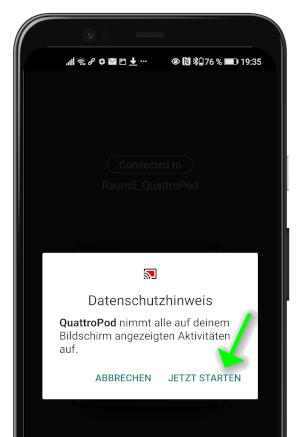
- During transmission, the transmitter lights white and the icon spins at the top left.
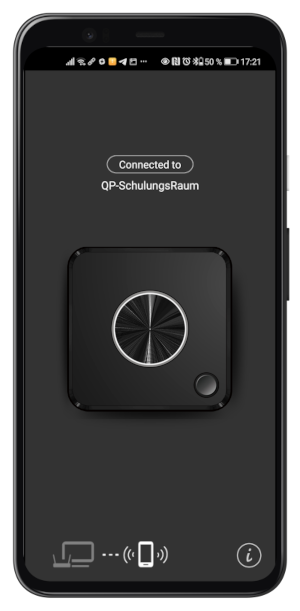
- If audio transmission is desired, Bluetooth pairing must be accepted.
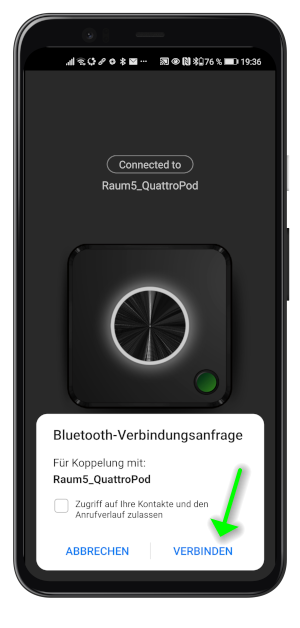
Your Android device is now displayed on the screen. To stop transmission, simply press the main button again or close the app.







